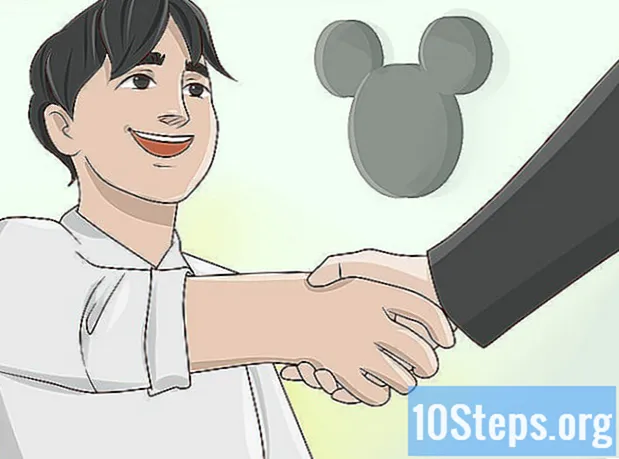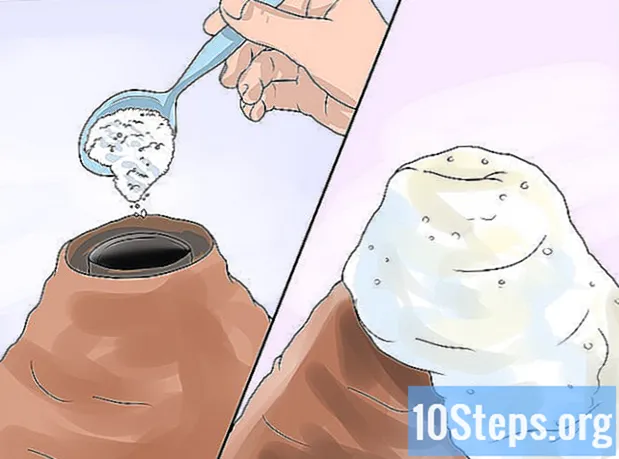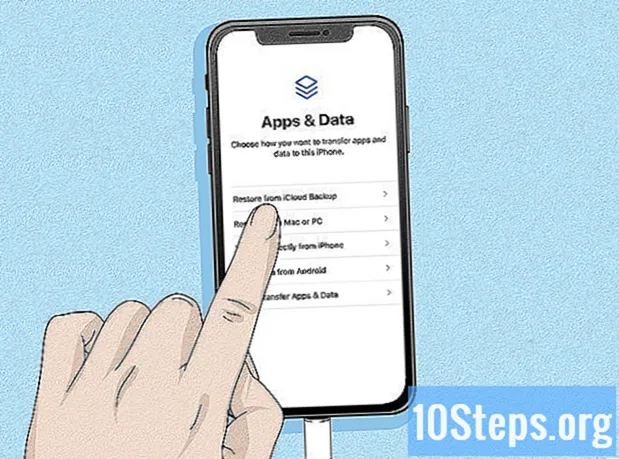
Innhold
Denne artikkelen lærer deg å avslutte skjermen "iPhone er inaktiv", som vises når brukeren skriver inn feil kode mange ganger på rad på enheten. Selv om iPhone blir normal igjen om ett til 60 minutter, hvis du tar feil for mye, kan du deaktivere det på ubestemt tid. For å løse situasjonen, prøv å slette og tilbakestille iPhone (via iTunes eller iCloud) eller bruk iTunes Recovery Mode for å slette alt innholdet på enheten.
Fremgangsmåte
Metode 1 av 3: Bruke iTunes
Koble iPhone til datamaskinen. Koble USB-enden av enhetens lader til en av datamaskinens porter; koble deretter den andre enden til iPhone.
- Hvis du bruker en Mac, må du kanskje kjøpe en USB 3.0- eller Thunderbolt-adapter for å koble til kabelen.

Åpne iTunes. Det er representert med en fargerik musikalsk tone på en hvit bakgrunn.- Hopp til tredje del av denne artikkelen hvis iTunes ber om koden eller ikke gjenkjenner iPhone.
Klikk på iPhone-ikonet. Det er i øvre venstre hjørne av iTunes-skjermen.

klikk inn Gjenopprette Iphone. Alternativet er øverst til høyre på siden.- Hvis alternativet "Søk etter iPhone" er aktivert, deaktiver det for å fortsette. Siden du ikke kan gjøre dette når enheten er inaktiv, kan du hoppe til neste avsnitt.

klikk inn Å gjenopprette når kommandoen vises på skjermen. Dermed vil iPhone bli tatt tilbake til fabrikkinnstillingene.- Du må kanskje oppgi passord for å fortsette.
Vent til restaureringsprosessen er ferdig. Det vil ta noen minutter, men det kan gå tregere hvis iPhone trenger en oppdatering. Etter det vil enheten avslutte "inaktiv" modus og koden vil bli slettet.
Hvis nødvendig, gjenopprette en sikkerhetskopi. Hvis du har noen sikkerhetskopier lagret i iTunes eller iCloud, kan du gjenopprette innstillingene, bilder, applikasjoner og resten av iPhone-innholdet.
- Hvis iPhone er låst av en kode, må du oppgi Apple-ID og passord for å gjenopprette sikkerhetskopien i iTunes.
- Hvis du ikke har noen sikkerhetskopi, må du konfigurere iPhone som om den var ny.
Metode 2 av 3: Bruke iCloud
Aktiver alternativet "Søk på iPhone". Tipsene i denne metoden fungerer bare når den er aktivert. Hvis ikke, bruk forrige eller neste avsnitt.
Åpne iCloud-siden. Gå til https://www.icloud.com/ i nettleseren og skriv inn Apple ID og passord i de aktuelle feltene for å få tilgang til profilen din.
klikk inn Søk på iPhone. Alternativet er representert med et grønt radarikon på panelet. Med det begynner iCloud å søke etter enheten.
- Du må kanskje oppgi Apple ID og passord igjen for å fortsette.
Klikk på Alle enheter. Alternativet er representert med et grønt ikon, er øverst i vinduet og gir tilgang til en rullegardinmeny.
Velg iPhone. Klikk på navnet hans i rullegardinmenyen for å få tilgang til enhetssiden til høyre.
- Hvis navnet på iPhone ikke er i alternativene, er det fordi funksjonen "Søk i iPhone" er deaktivert på enheten.
klikk inn Slett iPhone. Alternativet er nederst til høyre på skjermen.
klikk inn Slett når kommandoen vises på skjermen. Deretter må du oppgi passord.
Skriv inn Apple ID og passord. I passordfeltet skriver du inn Apple ID-koden for iPhone.
klikk inn Avansere. Alternativet er øverst til høyre på iPhone-siden, til høyre for vinduet.
klikk inn OK. Alternativet er grønt og er øverst til høyre på siden. Klikk for å starte prosessen.
Vent mens iPhone tørkes. Prosessen kan ta noen minutter og avsluttes når ordet "Hello" vises på skjermen på flere språk.
Hvis nødvendig, gjenopprette en sikkerhetskopi. Hvis du har lagret sikkerhetskopier i iTunes eller iCloud, kan du gjenopprette innstillingene, bilder, applikasjoner og resten av iPhone-innholdet.
- Hvis iPhone er låst av en kode, må du oppgi Apple-ID og passord for å gjenopprette sikkerhetskopien i iTunes.
- Hvis du ikke har noen sikkerhetskopi, må du konfigurere iPhone som om den var ny.
Metode 3 av 3: Bruke gjenopprettingsmodus
Forstå når du må bruke gjenopprettingsmodus. I denne modusen kan brukeren gjenopprette iPhone med iTunes på en datamaskin som han aldri har brukt enheten på. Dette er den eneste nyttige metoden hvis du ikke får tilgang til iTunes eller funksjonen "Søk på iPhone" er deaktivert.
Lukk iTunes. Dette er viktig for bruk av gjenopprettingsmodus, da det kan være en feil hvis begge er åpne / aktivert samtidig.
Koble iPhone til datamaskinen. Koble USB-enden av enhetens lader til en av datamaskinens porter; koble deretter den andre enden til iPhone.
- Hvis du bruker en Mac, må du kanskje kjøpe en USB 3.0- eller Thunderbolt-adapter for å koble til kabelen.
- Hvis iTunes åpnes, lukker du det igjen.
Sett iPhone i gjenopprettingsmodus. Trykk på volum opp og ned-knappene i rekkefølge på iPhone 8 eller nyere; trykk deretter på og hold inne av / på-knappen til du mottar meldingen "Koble til iTunes" - representert av strømkabelikonet og iTunes-logoen.
- På iPhone 7 holder du volum- og strømknappene nede til du får meldingen "Koble til iTunes".
- På iPhone 6S og tidligere modeller, trykk og hold nede hjemme- og strømknappen til du får meldingen "Koble til iTunes".
Åpne iTunes. Den representeres av et farget notat på en hvit bakgrunn og åpnes direkte på Recovery Mode-siden.
klikk inn Gjenopprette Iphone. Alternativet er øverst i vinduet.
klikk inn Å gjenopprette når kommandoen vises på skjermen. IPhone begynner å gå tilbake til fabrikkinnstillingene.
- Du må kanskje oppgi Apple-ID og passord.
Vent mens iPhone tørkes. Det vil ta noen minutter, men det kan gå tregere hvis iPhone trenger en oppdatering.
Hvis nødvendig, gjenopprette en sikkerhetskopi. Du kan gjenopprette iPhone-informasjon fra sikkerhetskopien hvis en er tilgjengelig.
- Hvis iPhone er låst av en kode, må du oppgi Apple-ID og passord for å gjenopprette sikkerhetskopien i iTunes.
- Hvis du ikke har noen sikkerhetskopi, må du konfigurere iPhone som om den var ny.
Tips
- Det er nesten alltid verdt å vente på at iPhone skal gå ut av "inaktiv" -modus på egenhånd i stedet for å måtte slette og gjenopprette enheten.
- Hvis du trenger å ringe en nødanrop mens iPhone er inaktiv, klikker du Nødsituasjonnederst på skjermen og skriv inn nummeret manuelt.
Advarsler
- Hvis iPhone er inaktiv og det ikke er noen sikkerhetskopi i iTunes eller iCloud, mister du alle data etter gjenoppretting.